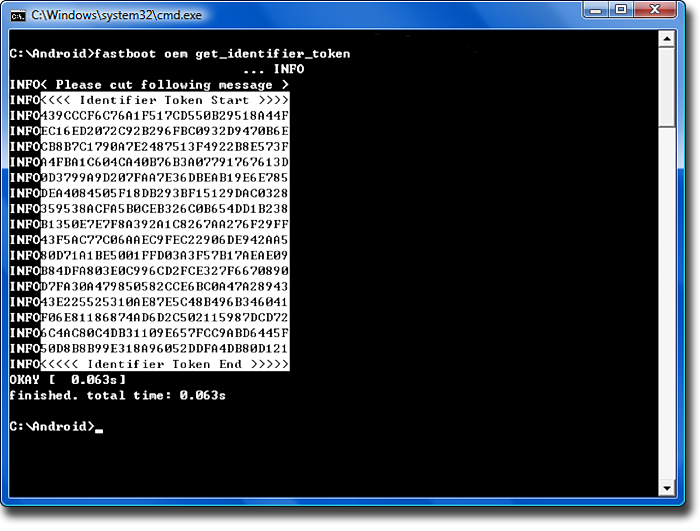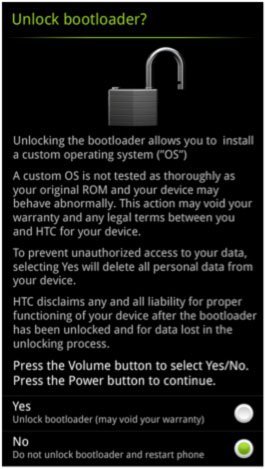Bu rehberimizde HTC One X’in nasıl root edileceğini adım adım anlatıyoruz.
Telefona root yetkisi kazandırarak telefonunuzun kontrolünü elinize alabilirsiniz. Ancak aşamalara geçmeden önce aşağıdaki uyarıyı dikkatle okumanız gerekmektedir.
Bu yazıda anlatılanlar riskli işlemlerdir. Bu yazıdaki işlemlerin öncesinde, işlemler sırasında ve sonrasında oluşabilecek her türlü hasarın sorumluluğu size aittir. Technopat sitesi ve yazının sahibi oluşabilecek hasarlardan sorumlu değildir.
UYARI : Bu yöntemi kullandığınızda telefonunuzdaki her türlü veri silinecektir. İşleme başlamadan önce telefonunuzdaki her türlü veriyi yedekleyin !
UYARI 2: Bu işlemde kullanacağımız aracın içindeki sürücüler Windows 8’i desteklemiyor. O yüzden diğer Windows sürümlerini kullanmanız gerekmektedir.
Aracın Kullanımı
- http://yadi.sk/d/HgffsEtV4cSBs bu adresten ilgili aracı indirin.
- Arşiv dosyasını içindeki klasörü ismini değiştirmeden C dizinine kopyalayın.
- One X.exe dosyasını çalıştırın.
- Telefonunuzdan USB Hata Ayıklama‘yı (Ayarlar > Geliştirici Seçenekleri) ve Bilinmeyen Kaynaklardan uygulama yüklemeyi (Ayarlar > Güvenlik > Cihaz Yönetimi) aktif hale getirin.
- Program üzerinden Install HTC Drivers‘i seçip Go’ya tıklayın. Telefonunuz için gerekli olan sürücüler bilgisayarınıza yüklenmiş olacak. Sürücüler yüklendikten sonra bilgisayarınızı yeniden başlatın.
- Bilgisayarınız yeniden açıldığında aracı tekrar çalıştırın ve telefonunuzu bilgisayara USB kablosu aracılığıyla bağlayınız. Telefonunuz bilgisayar tarafından tanınacak.
- https://www.htcdev.com/register/ Tarayıcınızdan bu adresi açın ve geçerli bir mail adresi ile kayıt olun. Çünkü işlem için gerekli olan dosya mail adresinize gönderilecek.
- Üyeliğinizi aktif hale getirip siteye giriş yaptıktan sonra tarayıcıyı açık bırakın ve programı açın.
- Programın Commands kısmından Boot into Bootloader seçeneğini seçip Do Command’a basın.
- Telefonunuzda Fastboot USB yazan beyaz bir ekran açılacak.
- Şimdi 3. aşamaya geçiyoruz. Get Token ID seçeneğini seçip Go’ya tıklayın.
- Telefonunuz Bootloader menüsündeyken ilk komut penceresini kapatın. Ardından ikinci bir komut satırı ekranınızda belirecek.
- Identifier Token Start kısmından Identifier Token End kısmına kadar tüm metni seçip sağ tıklayıp kopyalayın. Metni kaybolmaması için herhangi bir metin dosyasının içine yapıştırın. (INFO ya da Bootloader yazan kısımları kopyalamayınız !)
- http://www.htcdev.com/bootloader/unlock-instructions/page-3 bu sayfayı açın. Giriş yapmanız istenirse giriş yapın.
- Sayfanın en altında My Device Identifier Token yazan kısma metni yapıştırın ve Submit‘e tıklayın.
- Bootloader unlock işlemi için gerekli olan dosya mail adresinize gönderilmiş olacak. Mail adresinizden ilgili dosyayı indirip bilgisayarınıza kaydedin.
- Cihazınız halen Bootloader menüsünde olmalı. Öyleyse 5. aşamaya yani Unlock Bootloader’i seçip Go’ya basın.
- Az önce indirmiş olduğunuz dosyayı seçin.
- Telefonunuzda aşağıdaki gibi bir uyarı ekranı gözükecek. Ses açma tuşu ile Yes seçeneğini seçin ve Güç tuşuna basarak işlemi onaylayın.
- Telefonunuz yeniden başlatılacak ve kurulum sihirbazı açılacak. Sihirbazdan gerekli işlemleri yapın ve tekrar telefonunuzdan USB Hata Ayıklama‘yı (Ayarlar > Geliştirici Seçenekleri) ve Bilinmeyen Kaynaklardan uygulama yüklemeyi (Ayarlar > Güvenlik > Cihaz Yönetimi) aktif hale getirin.
- Programın Extra kısmından Perm Root seçeneğini seçin ve Run’a tıklayın.
- Programın Commands kısmından tekrar Boot into Bootloader‘ı seçip Do Command’a basın.
- Programın sağ üst kısmından TWRP 2.4.1.0′ı seçip Flash Recorvery’e basın.
- İlgili dosya telefonunuza Flash’landıktan sonra USB kablosunu telefonunuzdan çıkarın.
- Telefonunuzun Bootloader menüsünden HBOOT seçeneğini seçin ve güç tuşuna basın.
- Recorvery’e gelene kadar telefonunuzun ses kapama tuşuna basın. Recorvery’e geldiğinizde güç açma tuşuna basarak onu seçin.
- Backup kısmına giderek Boot ve System Partition‘larınızı yedekleyin. Yeni bir şeyi flash’lamadan önce yedek almanız şiddetle tavsiye edilir.
- Bundan sonra Install kısmına gidin ve SuperSu.zip dosyasına gelin. Flashlamak için dosyaya tıklayın ve ekranın aşağısına doğru sürükleyin.
- Flash işlemi tamamlandıktan sonra telefonunuzu yeniden başlatın.
- Telefonunuzun uygulamalar menüsünde SuperSU gözükecek. Binary dosyalarının güncellenmesini isterse dosyaları güncelleyin.
Artık telefonunuz Root yetkilerine sahip. Keyifli günlerde kullanmanız dileğiyle…